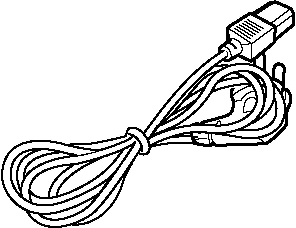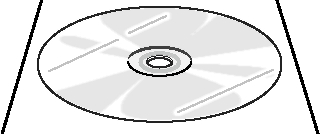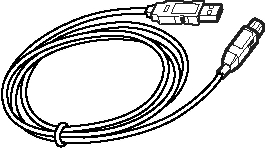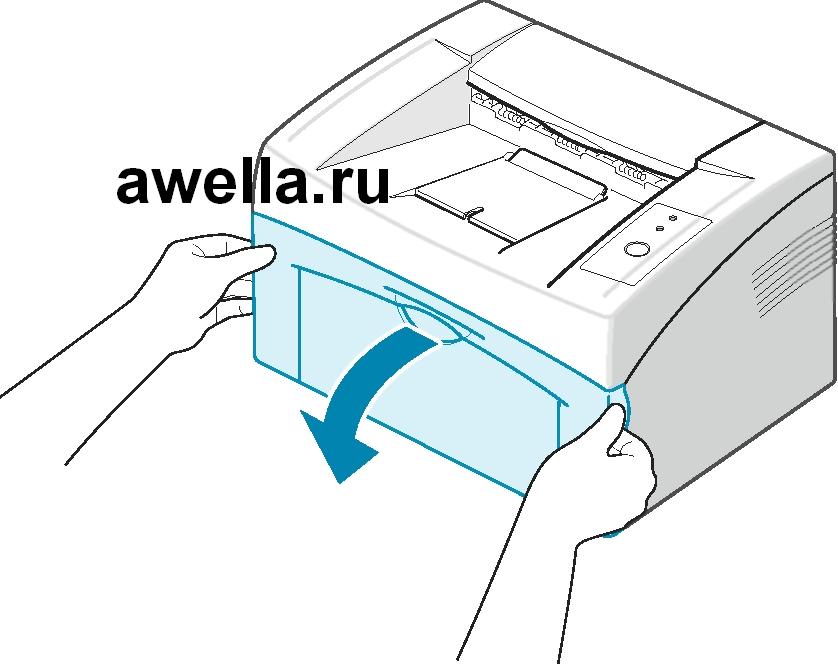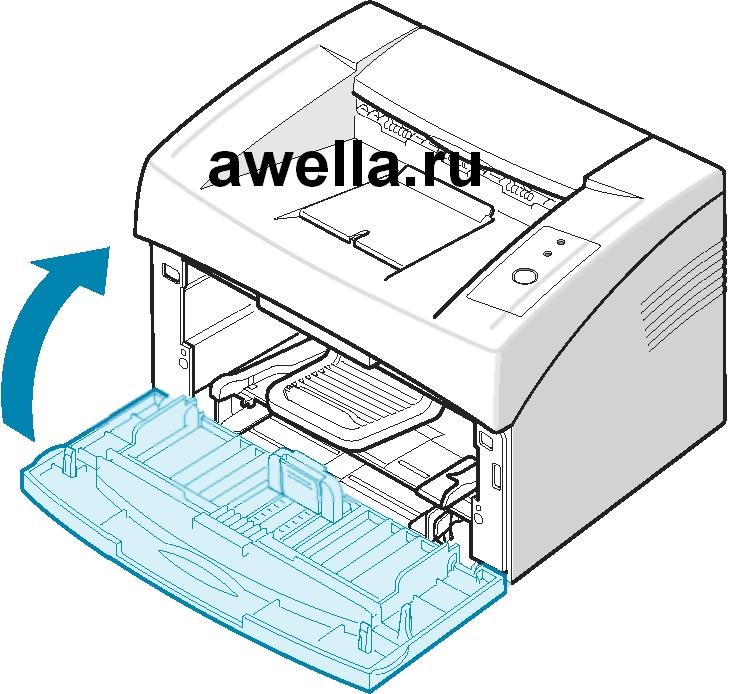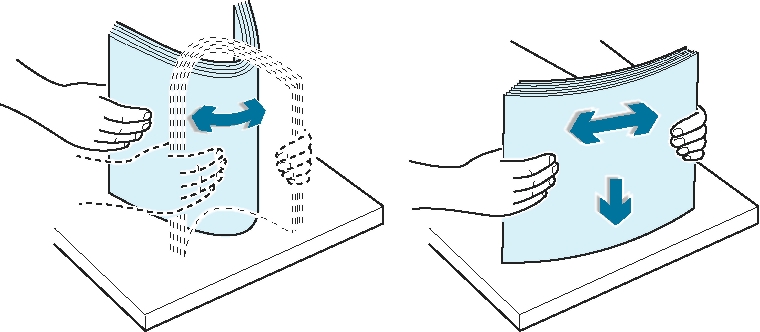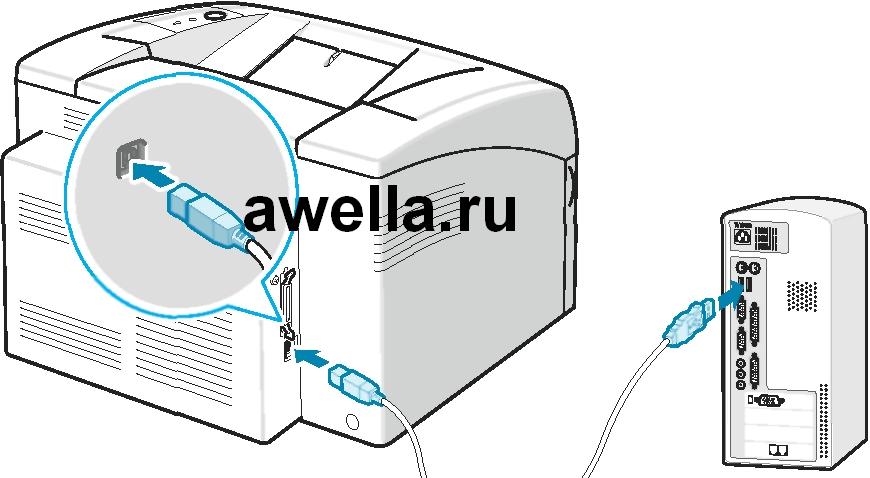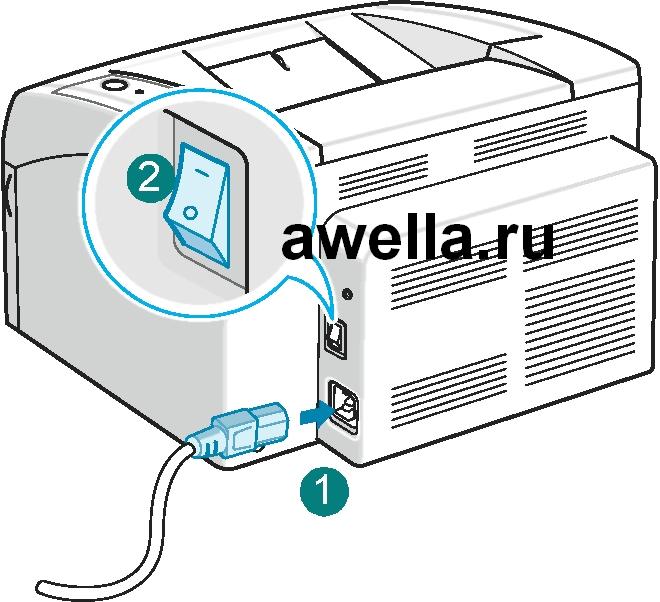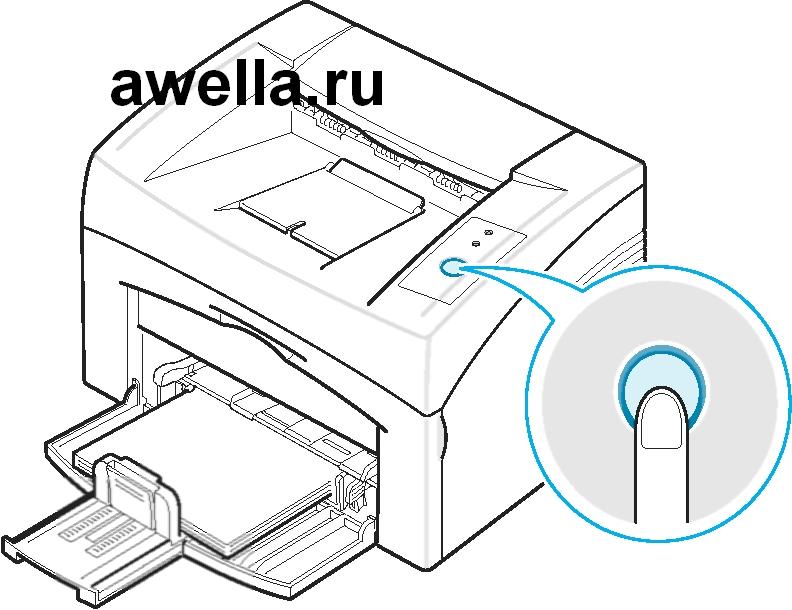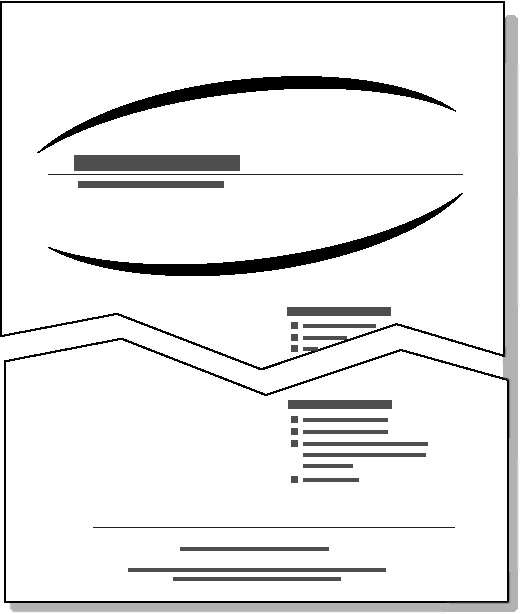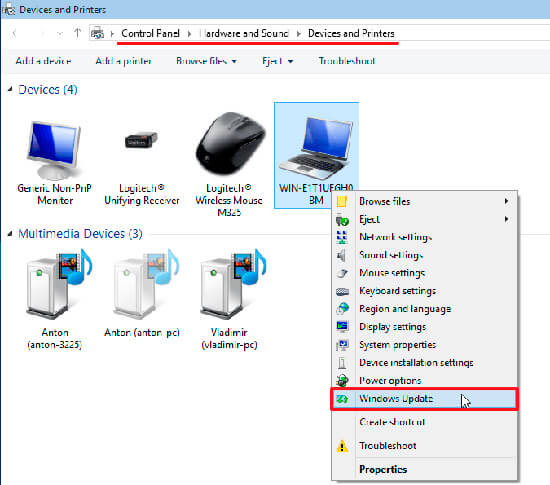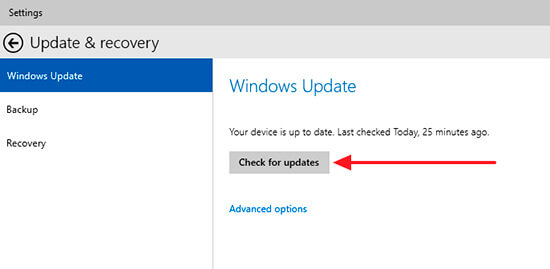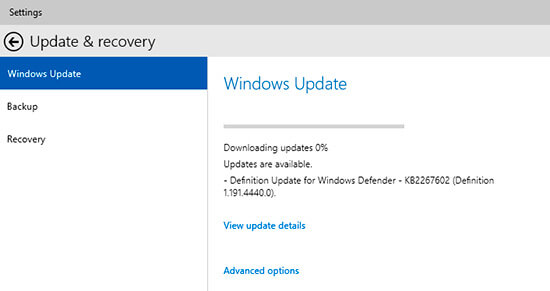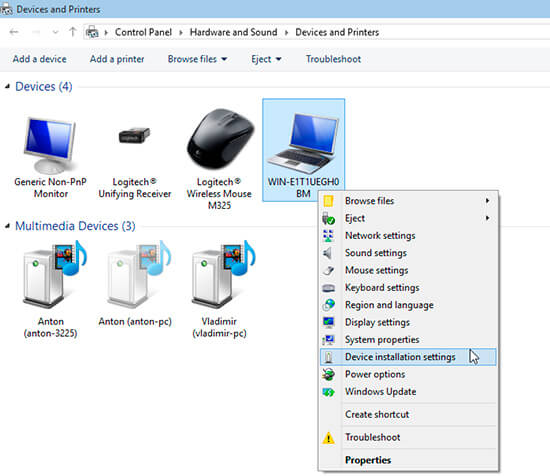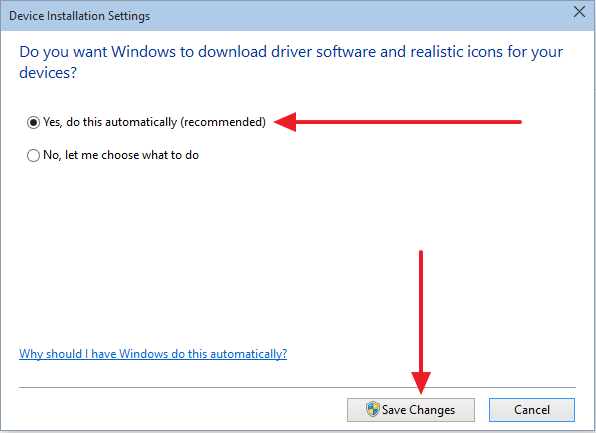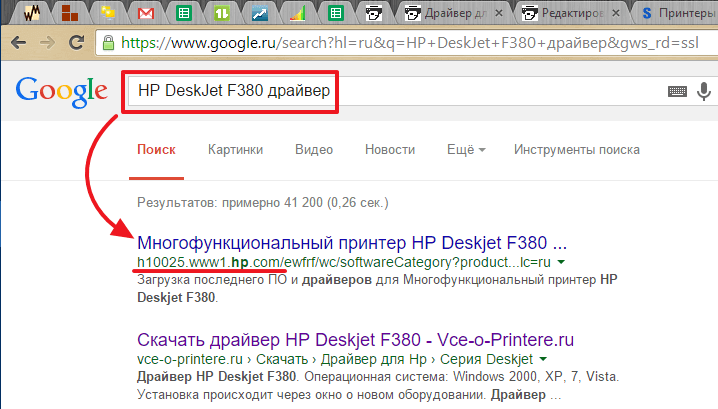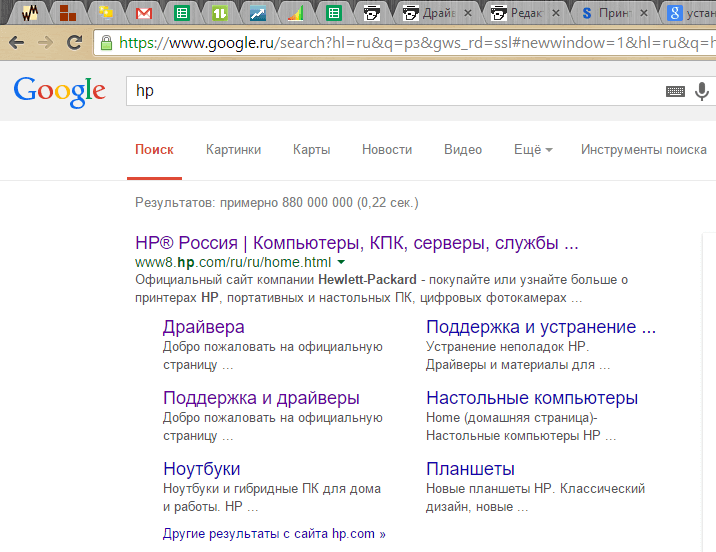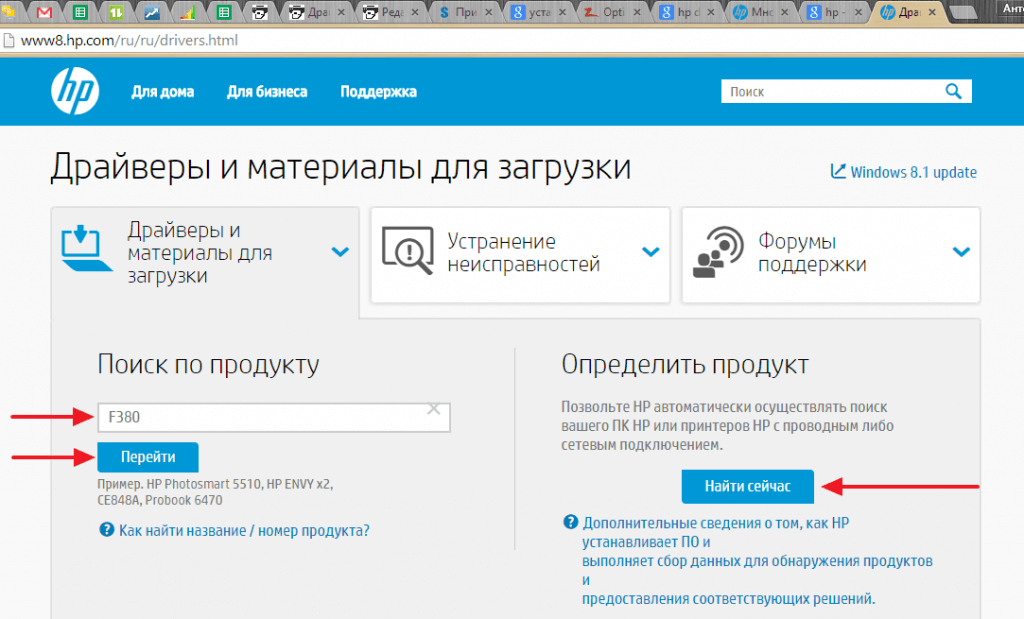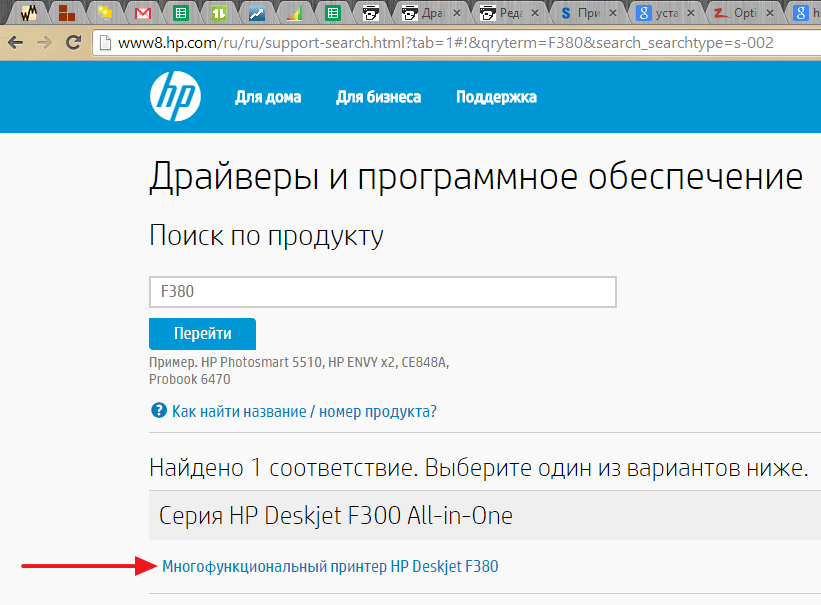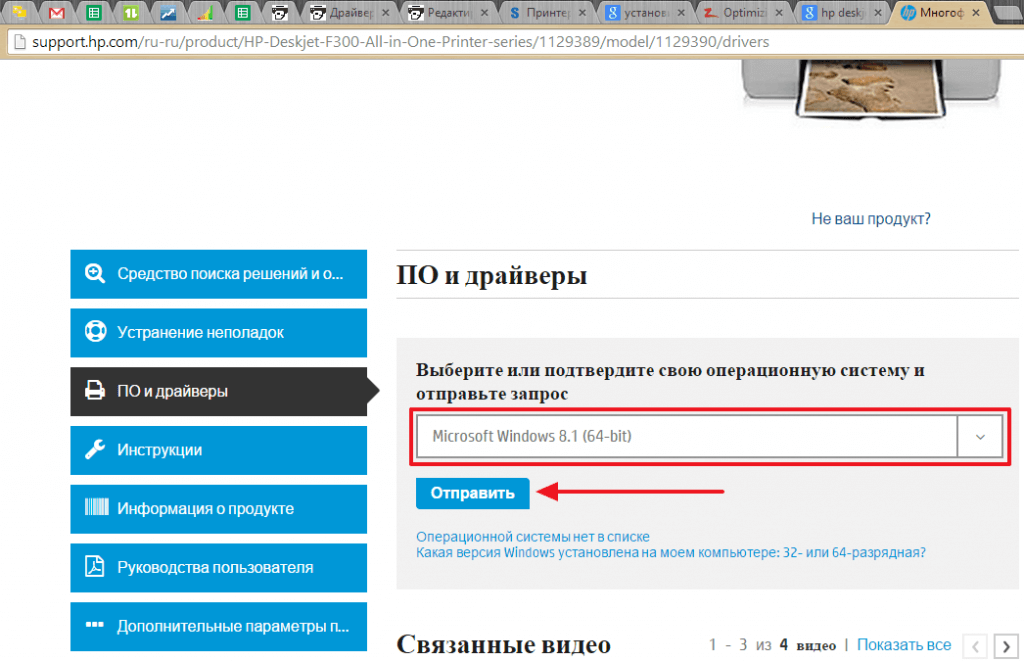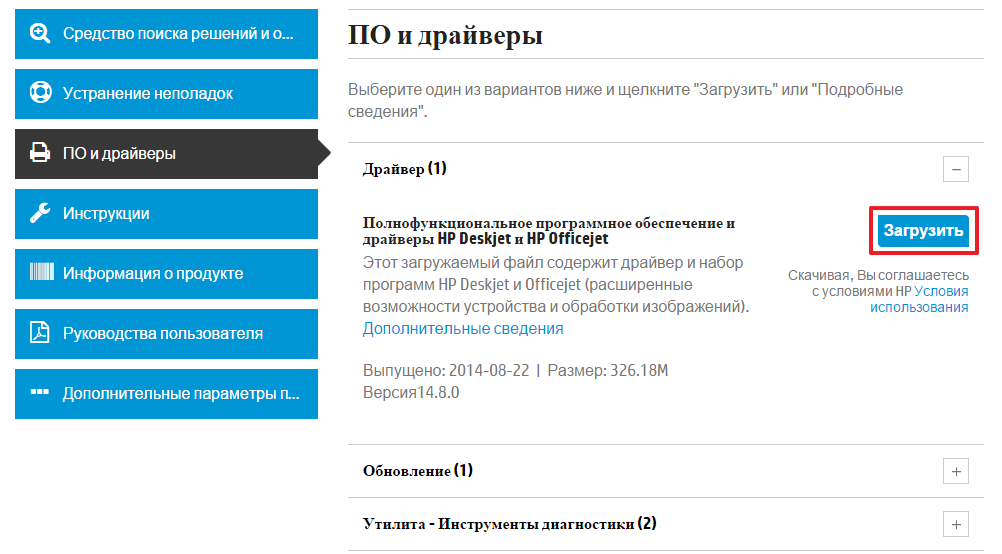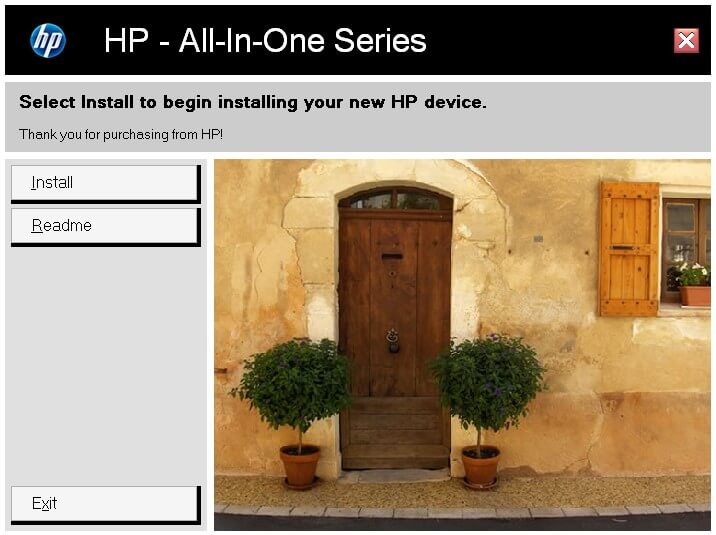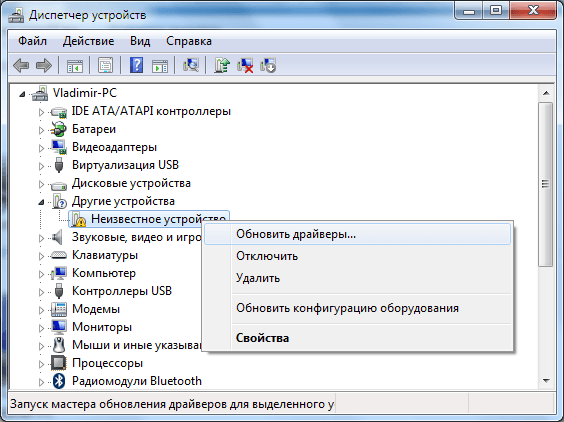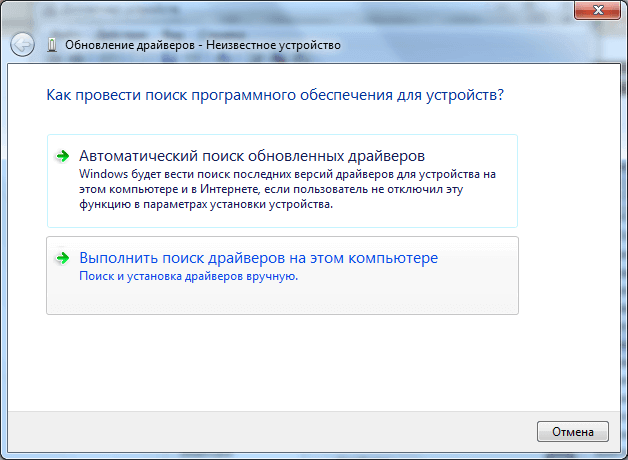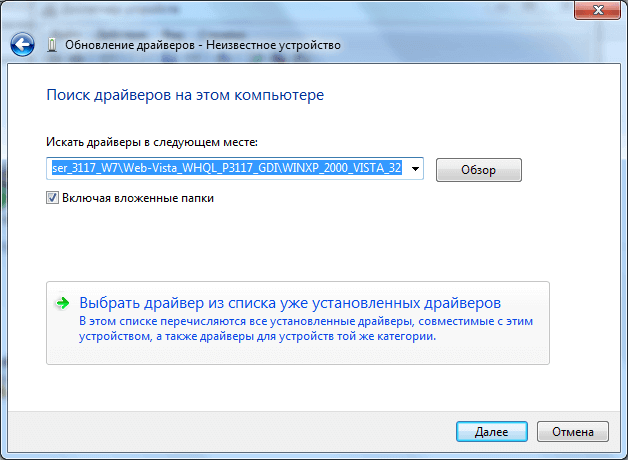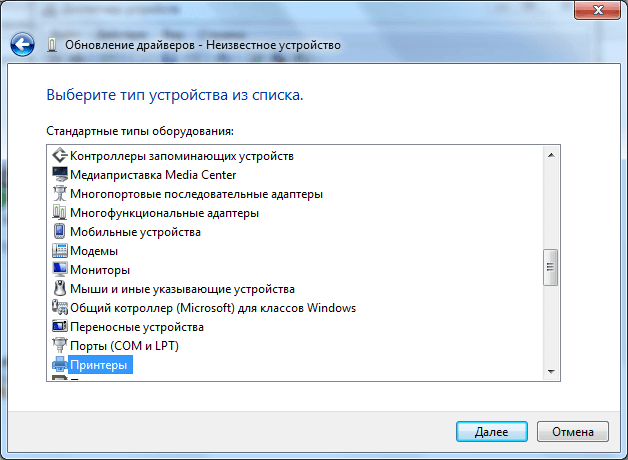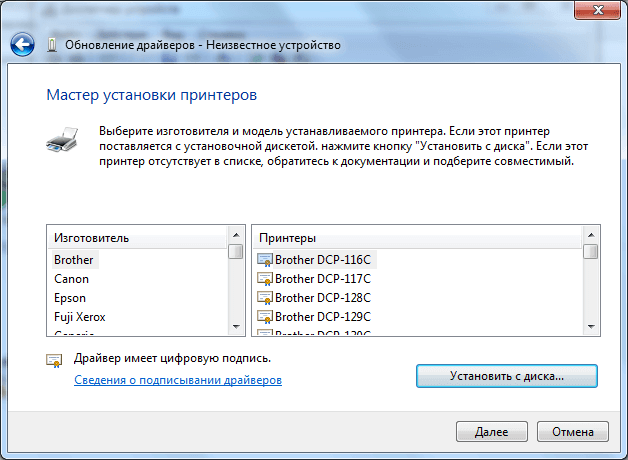Установка принтера Xerox Phaser 3117
Распаковка
1 Выньте принтер и все принадлежности из коробки. В комплект поставки принтера входят:

Краткое руководство по установке
• Если какие-либо компоненты отсутствуют или повреждены, немедленно сообщите об этом торговому представителю.
• Комплект поставки в разных странах может быть различным.
• Компакт-диск содержит драйвер принтера, руководство пользователя и программу Adobe Acrobat Reader.
2 Осторожно снимите с принтера упаковочную ленту.
Выбор места установки
Расположите устройство на ровной устойчивой поверхности со свободной циркуляцией воздуха. Дополнительное место потребуется для открывания крышки и лотка. Установите принтер в хорошо проветриваемом помещении, вдали от прямых солнечных лучей и источников тепла, холода и влажности. При установке соблюдайте расстояния, указанные на рисунке.
• Спереди: 482,6 мм (для открытия лотка подачи бумаги)
• Сзади: 100 мм (для вентиляции)
• Справа: 100 мм (для вентиляции)
• Слева: 100 мм (для вентиляции)
Установка тонер-картриджа
1 Возьмитесь за переднюю крышку и потяните ее на себя.
так как принтер очень легкий, то при эксплуатации (например, при открывании и закрывании лотка) он может перемещаться. Соблюдайте осторожность при работе с принтером.
2 Извлеките его из упаковки и удалите упаковочную бумагу, сняв клейкую ленту.
Аккуратно встряхните 5-6 раз, чтобы более равномерно распределить тонер.
Это позволит получить максимальное количество копий.
При попадании тонера на одежду удалите его сухой тряпкой и выстирайте одежду в холодной воде. Под воздействием горячей воды тонер въедается в ткань.
• Во избежание повреждения не держите его на свету больше нескольких минут. Оставляя на свету на более длительный срок, накрывайте его бумагой.
• Не прикасайтесь к нижней части зеленого цвета. Чтобы не коснуться зеленой области, держите за ручку.
4 Найдите в принтере пазы (по одному с каждой стороны).
5 Разверните ручку и возьмитесь за нее. Вставьте в принтер до щелчка.
Вставляйте или извлекайте осторожно, стараясь не царапать картриджем xerox 3117 по принтеру.
6 Закройте переднюю крышку. Крышка должна быть закрыта плотно. В противном случае во время печати могут возникнуть ошибки.
При печати текста с 5-процентным заполнением площади страницы приблизительно должно хватить для печати 3000 страниц.
Загрузка бумаги
В лоток можно загрузить примерно 150 листов бумаги.
1 Возьмитесь за лоток подачи бумаги и потяните его на себя. Надавите на заднюю направляющую и вытяните ее, чтобы увеличить глубину лотка.
так как принтер очень легкий, то при эксплуатации (например, при открывании и закрывании лотка) он может перемещаться. Соблюдайте осторожность при работе с принтером.
2 Подготовьте пачку бумаги к загрузке, согнув ее в разные стороны и расправив веером. Выровняйте края бумаги на ровной поверхности.
3 Загрузите бумагу в лоток так, чтобы сторона, на которой будет производиться печать, была обращена вверх.
Углы бумаги должны лежать в лотке ровно.
4 Не загружайте в лоток слишком много бумаги. Переполнение лотка может привести к замятию бумаги.
5 При необходимости нажмите на заднюю направляющую, чтобы откорректировать длину бумаги, а также нажмите на боковую направляющую и передвиньте ее влево вплотную к бумаге.
• Не допускайте сильного зажатия бумаги ограничителем ширины бумаги. Это может привести к деформации бумаги.
• Неправильное положение ограничителя ширины бумаги может привести к замятию бумаги.
Подключение кабеля принтера
для подключения принтера к порту USB необходимо использовать кабель USB, одобренный производителем.
1 Выключите принтер и компьютер.
2 Вставьте кабель USB в разъем на задней стороне принтера.
К порту USB компьютера
3 Подключите другой конец кабеля к порту USB компьютера.
Включение принтера
1 Подключите шнур питания к разъему гнезда питания на задней панели принтера.
2 Вставьте другой конец шнура питания в электрическую розетку с заземлением и включите принтер.
К электрической розетке
• Включенный принтер нагревается в области фьюзера (в задней части принтера). Во избежание ожогов будьте осторожны при работе с этой частью принтера.
• Не разбирайте принтер, когда он включен. Это может привести к поражению электрическим током.
Печать демонстрационной страницы
Печать демонстрационной страницы позволяет проверить правильность работы принтера.
1 Для печати тестовой страницы в режиме готовности нажмите на
кнопку на панели управления и удерживайте ее нажатой в течение двух секунд.
2 Демонстрационная страница отображает текущую конфигурацию принтера.
Установка программного обеспечения для принтера
После установки устройства и подключения его к компьютеру необходимо установить программное обеспечение с компакт-диска, который входит в комплект поставки.
Драйвер принтера для Windows.
Этот драйвер позволяет воспользоваться всеми функциями принтера.
Системные требования
Устройство поддерживает следующие операционные системы.
• Windows 98/Me/2000/XP. В следующей таблице представлены требования для Windows.
В ОС Windows 98/Me/ 2000
Pentium II 400 MHz или выше
Pentium III 933 MHz или выше
В ОС Windows 98/Me/ 2000
Свободное место на диске
В ОС Windows 98/Me/ 2000
• В Windows 2000/XP программное обеспечение должен устанавливать администратор системы.
Драйвер принтера для Linux
Устройство может работать как принтер и сканер в операционной системе Linux.
Драйвер для Xerox Phaser 3117
Windows 2000 / 8 / 8.1 / 10
Варианты разрядности: x32/x64
Размер драйвера: 7 MB
Нажмите для скачивания: Xerox Phaser 3117
Windows 2008 / 7
Варианты разрядности: x32/x64
Размер драйвера: 5 MB
Нажмите для скачивания: Xerox Phaser 3117
Windows 2000 / 2003 / XP / Vista
Варианты разрядности: x32/x64
Размер драйвера: 2 MB (x32) и 3 MB (x64)
- Нажмите для скачивания x32: Xerox Phaser 3117
- Нажмите для скачивания x64: Xerox Phaser 3117
Как установить драйвер в Windows 10
Каждый принтер, после его первого подключения к ноутбуку или компьютеру, потребует установленной программы-драйвера, для того, чтобы можно было распечатывать документы. Это несложно, если следовать пошаговой инструкции, приведенной ниже в материале.
Первое, что необходимо сделать, это перейти по ссылкам, которые размещены в шапке статьи, чтобы скачать драйвера для принтера Xerox Phaser 3117. После завершения скачивания они попадают в папку «Загрузки», откуда их необходимо запустить через меню «Открыть».
Первым делом, мастер установки предложит ознакомиться с условиями лицензионного договора на обслуживание устройств фирмы XEROX. Если согласны со всеми пунктами, то жмите по «Accept».
Выбираем директорию, куда будут распакованы временные файлы для работы мастера установки, для чего жмем по «Browse…». Когда папка указана нажимаем по «Install».
В открывшемся окне жмем по ссылке вверху «Установить драйвер принтера».
Из опций по установке выбираем ту, что рекомендуется производителем – «Обычная». И нажимаем «Далее».
Подключаем принтер к системнику так, как показано на картинке. После этого подаем питание на устройство и включаем его кнопкой. Далее жмем «Далее».
Программа завершит настройку и установку в течение 3-4 минут. Для завершения работы инсталлера потребуется нажать кнопку «Готово».
Рекомендуется сразу же распечатать пробную страничку.
Как установить принтер без диска
В этой статье мы разберемся как установить принтер без установочного диска.
Есть два варианта:
Windows Update;
Скачать драйвер самому.
Windows Update устанавливает базовые драйверы. Они позволяют только печатать и/или сканировать. Дополнительные функции, такие как обработка изображения перед печатью, настройка цветов и другие — будут недоступны.
Преимущества второго способа в том, что мы скачаем самое свежее программное обеспечение для устройства и будут доступны все специфические функции.
Windows Update
Под Windows есть огромная база программного обеспечения практически для всех периферийных устройств, включая печатающие. Используем ее.
Подключаем принтер или МФУ к компьютеру и ждем пару минут. Произойдет идентификация или определение устройства и Windows попробует установить драйвер. Так как вы читаете эту статью, то ,скорее всего, этот способ не сработал. Запустим обновление вручную.
Заходим по пути:
Control Panel > Hardware and Sound > Devices and Printer
или
Панель управления > Оборудование и Звук > Устройства и Принтеры
Жмем на иконке компьютера правой кнопкой мышки и выбираем — Windows Update.
В открывшемся окошке кликаем «Check for updates» (Проверка обновлений).
Выполнится поиск программного обеспечения для ваших устройств. Если что-то найдется, то либо скачается и установится автоматически, либо вам необходимо будет дать разрешение. В моем случае все делается на автомате.
Возможно, потребуется перезагрузить компьютер. Выполняете и смотрите установился ли принтер. Если устройство установилось, но не печатает, то я бы подключил его в другой порт USB.
Автоматическая загрузка ПО
Чтобы операционная система всегда автоматически подгружала драйверы и картинки для подключенных устройств можно сделать следующее.
Вызываем контекстное меню правой кнопкой мышки на значке компьютера и выбираем Device installation settings.
В открывшемся окошке выбираем рекомендованную настройку и «Save Changes».
Теперь при подключении нового устройства Windows будет автоматически искать драйвер в своей базе.
Как установить драйвер из центра обновления (на примере HP 1015)
1. Отключаем HP 1015 от компьютера.
2. Меню «Пуск» > «Устройства и принтеры».
3. «Установка принтера».
4. «Добавить локальный принтер»
5. Ничего не меняем. «Далее»
6. «Центр обновления Windows»
7. Ждем загрузки списка доступных драйверов.
8. Выбираем «HP» > «HP LaserJet 1015″ > жмем «Далее».
11. «Нет общего доступа …» и «Далее»
12. HP 1015 установлен.
13. Удаляем установленное устройство
Вы сможете платить за свет на 30-50% меньше в зависимости от того, какими именно электроприборами Вы пользуетесь.
Сам принтер нам не нужен. Нам нужно программное обеспечение, которое устанавливается вместе с ним.
14. Подключаем HP 1015 к компьютеру и ждем пока агрегат «схватит» уже установленный драйвер.
Скачивание и установка вручную
Возьмем для примера HP DeskJet F380. Если вы не знаете модель своего принтера или МФУ, то внимательно изучите опознавательные надписи на корпусе. Также найти модель можно на наклейке сзади или снизу устройства.
Открываем браузер и в Google или Яндекс пишем «HP DeskJet F380 драйвер». Вы подставляете свою модель.
В большинстве случаев на первом месте, или на первой странице выдачи, будет ссылка на страничку поддержки оборудования на официальном сайте производителя.
Понять, что это официальный сайт можно по адресу.
Качать с официального сайта удобнее по двум причинам:
- Нет вредоносного кода;
- Там само свежее ПО.
Если на первой странице выдачи не оказалось ссылки на официальный сайт, то можно найти его самому. Задаем «HP» и выбираем сразу «Драйвера» или «Поддержка и драйверы».
В разделе «Драйверы и материалы для загрузки» задаем свою модель (например, «F380″) и жмем «Перейти».
Или, можно справа в разделе «Определить продукт» нажать «Найти сейчас» и следовать инструкциям мастера. (Эта опция пока доступна для Windows XP/Vista/7 с браузерами: Internet Explorer (IE) 6.0+; Firefox 3.6.x, 12.0+; Google Chrome).
Выбираем из результатов поиска наше устройство.
Из выпадающего списка выбираем свою операционную систему и жмем «Отправить».
В разделе «Драйвер» жмем «Загрузить».
Здесь может быть несколько вариантов программного обеспечения. Например, полнофункциональное ПО и базовый драйвер. Если вам нужно расширенные возможности устройства и обработки изображений — скачивайте полнофункциональное ПО.
Запускаем скачанный файл.
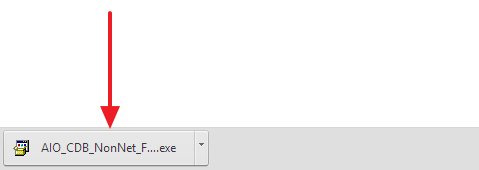
Произойдет распаковка файлов и запустится мастер установки. Жмем «Install» и следуем дальнейшим инструкциям.
Установка драйвера от другого принтера
Рассмотрим на примере Windows 7 64-bit и принтера Xerox Phaser 3116.
На сайте производителе ПО для этой системы нет. Можно попробовать от Xerox Phaser 3117.
- Скачиваем драйвер для Phaser 3117 и распаковываем его.
- Подключаем устройство к компьютеру.
- Открываем Пуск в поле поиска пишем «Диспетчер устройств». Запускаем его.
- Жмем правой кнопкой мышки по неизвестному устройству/принтеру, вызываем контекстное меню, и выбираем «Обновить драйверы…».
5.Выполнить поиск драйверов она этом компьютере.
6.Выбрать драйвер из списку уже установленных драйверов.
7.Выбираем «Принтеры» и «Далее».
8.Жмем «Установить с диска…».
9.Указываем на файл xrxb7.inf в распакованной папке.
Печатайте с удовольствием.
Спасибо, что дочитали материал до конца. Оцените его, пожалуйста.